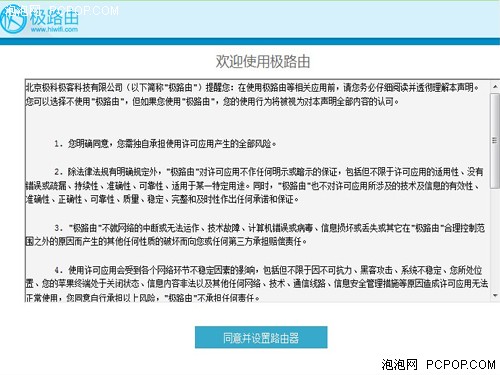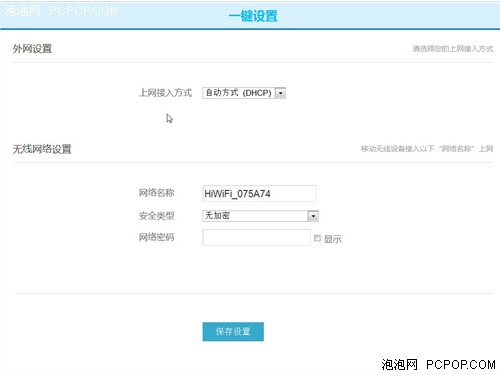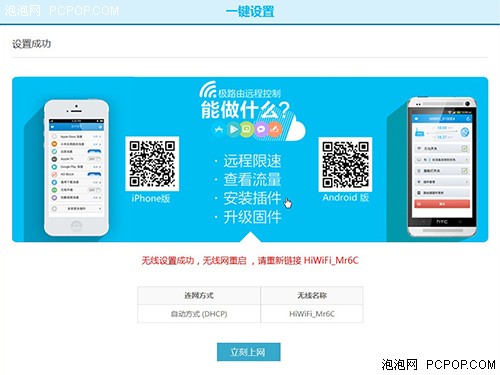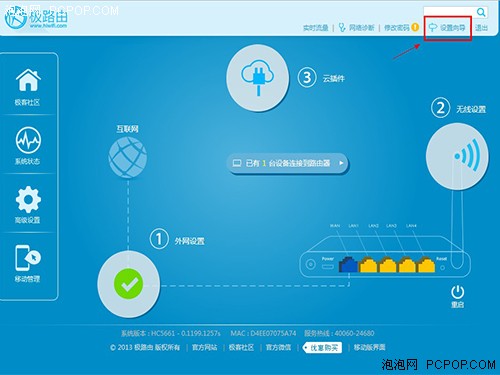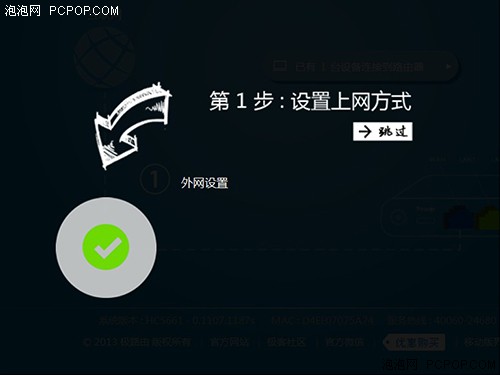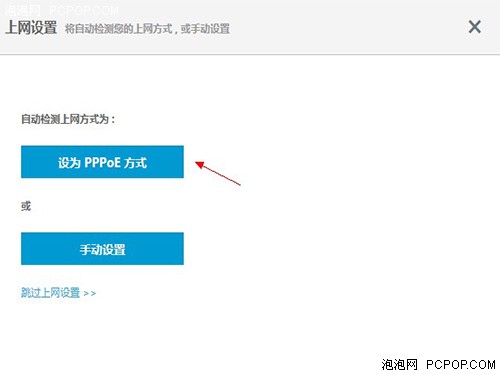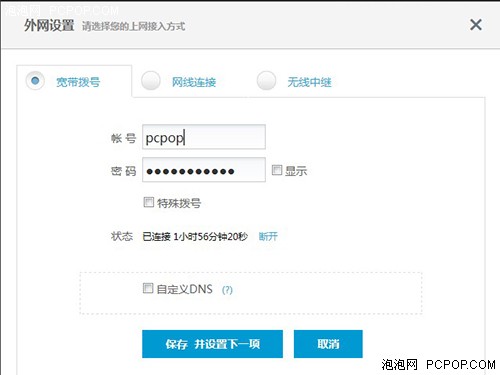锋锐灵感颠覆之作 极壹S从未如此简单
分享
我家以前的老路由是我自己安装的,当时一步一步按照说明书安装虽然费了不少时间,但过程还算顺利。不过路由这东西,只要装上了一般就很少变动,所以四年多来,我早忘了之前是如何配置安装的。于是在我拿到极壹S后的第一件事,就是问同事这个怎么装,因为我在包装里没有看到厚厚的说明书,而我得到的说法是“插上电源和网线,你就会了”。这么神奇?我带着将信将疑的态度就拿回去装了。
到这里我明白了这是在设置无线功能。咦?SSID呢?哦原来这个直接告诉我们SSID就是网络名称,这比SSID来的清楚多了。在易用性上这里的交互已经非常好用了。安全类型,我们选择密码加密,然后设置网络密码,最后点击保存。进入下一步。
完了?真的难以想象。如果你是在办公区那恭喜你已经完成了路由器的配置。但是如果你和我一样是家用,现在表现出惊讶还有点早,仔细想想我们是不是忘掉了什么。
在设置完无线功能后,我们会来到由极路由深度定制的HiWiFi智能系统后台当中。我们可以看到这个后台管理系统采用了非常简洁的图形化管理理念,这为一般用户轻松管理路由创造了可能。我们点开上图中红框标注的设置向导。
在这一步点击绿色的“对勾”
然后选择“设为PPPoE方式”
在这个界面我们填写家里的宽带账号和密码,这样才可以链接外网哦。这下知道到我们刚才忘掉什么了吧。
到此为止,我们就完成了路由器的配置工作。可以概括为两部分:设置无线功能和设置外网,一共6步非常的简单。
0人已赞
关注我们